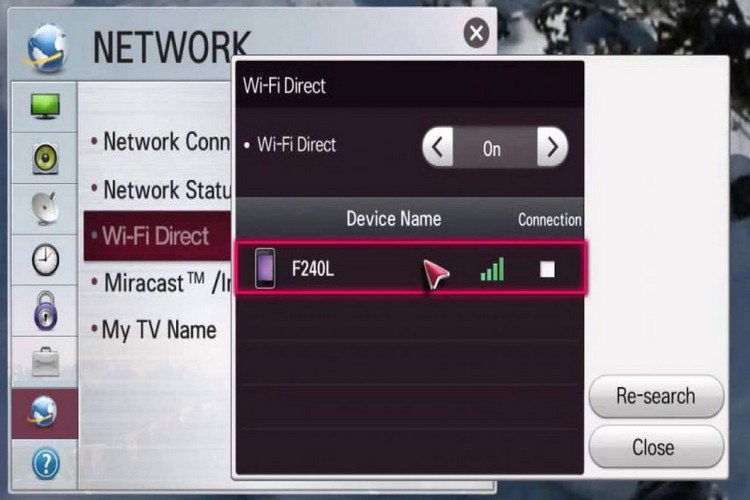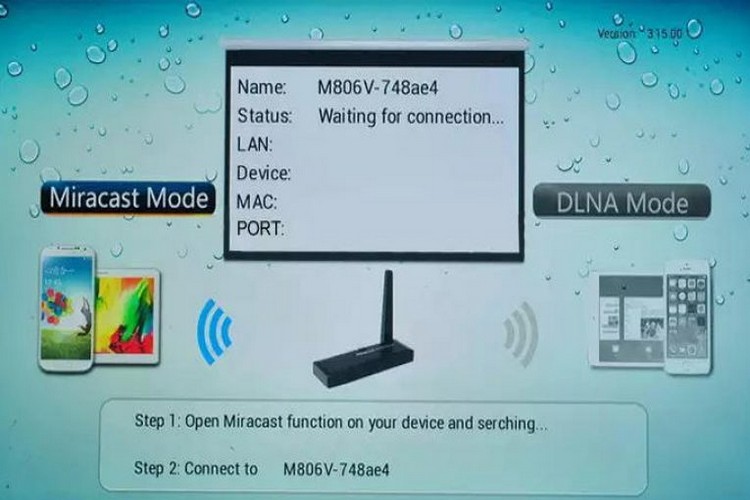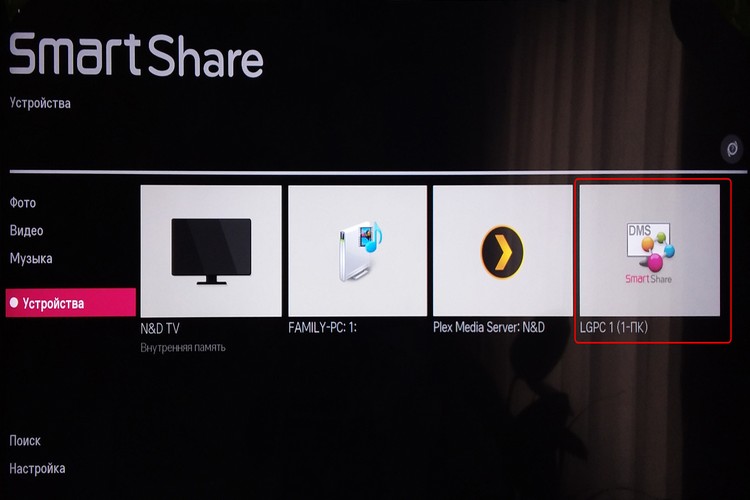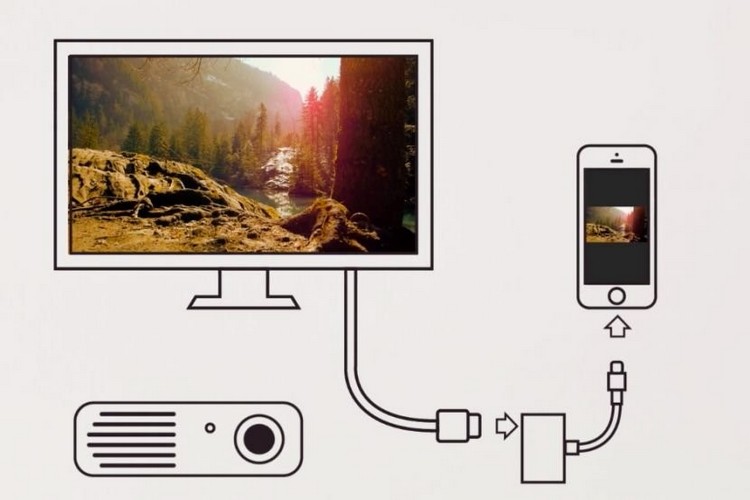Cách kết nối điện thoại với TV: qua cáp hoặc không dây
 Kết nối điện thoại với TV - dù không dây hay có dây - không phải là vấn đề lớn trong năm 2024-2025.Hơn nữa, như thường lệ, các nhà sản xuất TV hiện đại hướng dẫn người dùng của họ gần như từng bước trong tất cả các giai đoạn thiết lập TV và ứng dụng di động.
Kết nối điện thoại với TV - dù không dây hay có dây - không phải là vấn đề lớn trong năm 2024-2025.Hơn nữa, như thường lệ, các nhà sản xuất TV hiện đại hướng dẫn người dùng của họ gần như từng bước trong tất cả các giai đoạn thiết lập TV và ứng dụng di động.
Ngay cả khi bạn hoàn toàn không biết cách kết nối các thiết bị với TV, thiết bị của bạn rất có thể sẽ nhắc bạn và cho bạn biết bạn cần làm gì để thực hiện việc này.
Nếu bạn vẫn gặp sự cố, chúng tôi sẽ cố gắng giải quyết chúng trong bài viết này và giới thiệu cho bạn bộ thông tin đầy đủ về các cách và khả năng kết nối điện thoại thông minh với TV.
Nội dung
- Tại sao phải kết nối điện thoại với TV
- Cách kết nối điện thoại với TV bằng cáp
- Cách kết nối không dây điện thoại của bạn với TV
- Cách kết nối điện thoại với TV bằng bộ chuyển đổi
- Kết nối điện thoại của bạn với Smart TV
- Cách thiết lập TV sau khi kết nối Android
- Cách thiết lập TV sau khi kết nối iPhone
- Video hữu ích
Tại sao phải kết nối điện thoại với TV
Bất kỳ TV nào - Sony Bravia, Philips, Haier hay Dexp - từ lâu đã không còn là thiết bị chỉ dùng để xem TV. Các thế hệ TV mới được trang bị chức năng Smart TV, cho phép bạn kết nối set-top box với Internet, sử dụng các dịch vụ phát trực tuyến và thậm chí chơi game.
Do đó, ngày nay TV giống như một màn hình lớn có thể được kết nối với hầu hết mọi thiết bị hiện đại - từ máy tính xách tay thông thường đến loa thông minh.
Cách kết nối điện thoại với TV bằng cáp
Trong các TV cũ không được trang bị các phương thức giao tiếp tiện ích hiện đại, bao gồm cả Wi-Fi tích hợp, bạn sẽ phải sử dụng các giải pháp cổ điển hơn.
Cáp HDmi
Một cách truyền thống để kết nối TV với thiết bị bên ngoài là sử dụng cáp HDMI.
Điều kiện tiên quyết là sự hiện diện của cổng tương ứng trên thiết bị được kết nối. HDMI (Giao diện Đa phương tiện Độ nét cao) là viết tắt của Giao diện Đa phương tiện Độ nét Cao và được thiết kế để truyền âm thanh và hình ảnh tốc độ cao.
Có một số loại cáp HDMI:
- Chuẩn (Standart HDMI) - truyền hình ảnh với độ phân giải 720p và 1080i;
- Tốc độ cao (HDMI tốc độ cao) - phù hợp với độ phân giải 1080p và 4K,
- HDMI tốc độ cực cao - Truyền hình ảnh 4K, 8K và thậm chí 10K.
Trước khi chuyển sang chọn cáp, hãy nhớ đo khoảng cách giữa TV và nơi đặt thiết bị cần kết nối.
Đồng thời, cần lưu ý rằng bất kỳ điện thoại thông minh nào (Xiaomi, Apple, v.v.) tiêu thụ rất nhiều năng lượng trong quá trình truyền dữ liệu, vì vậy tốt nhất nếu điện thoại của bạn có khả năng sạc không dây (cảm ứng), thì bạn không nên không phải ngắt chương trình phát sóng để sạc lại điện thoại.
Một tiêu chí quan trọng khác khi mua cáp HDMI là loại đầu cắm. Phổ biến nhất là đầu vào HDMI tiêu chuẩn được sử dụng trong TV và màn hình, và micro HDMI, có kích thước gần bằng một nửa so với kiểu tiêu chuẩn và được thiết kế cho các thiết bị di động.
Nếu bạn đã biết TV của mình hỗ trợ cổng nào, đừng quên kiểm tra xem điện thoại thông minh của bạn có cổng nào.Nếu điện thoại của bạn hỗ trợ micro HDMI, bạn nên mua cáp có hai đầu ra khác nhau - HDMI tiêu chuẩn trên một đầu và micro HDMI trên đầu kia.
Kết nối thiết bị rất đơn giản: kết nối cáp HDMI với cổng thích hợp trên TV của bạn và đầu kia với điện thoại thông minh của bạn. Sau đó, vào menu set-top box và chọn HDMI làm nguồn đầu vào trong cài đặt.
Hình ảnh từ điện thoại lên TV qua USB
Hầu hết tất cả các TV hiện đại đều được trang bị cổng USB, như chúng ta đã biết, là một định dạng kết nối gần như phổ biến cho các thiết bị kỹ thuật số hiện đại.
Thông thường, chúng tôi có nhiều hơn một cổng như vậy tùy ý sử dụng, nhưng ở các mẫu cũ hơn thì có thể chỉ có một cổng và thực tế không phải là iPhone mới tinh của bạn có đầu nối Type-C hỗ trợ cổng đó.
- Bạn có thể cần một bộ chuyển đổi micro-USB đặc biệt - chỉ cần đặt nó vào cáp USB và kết nối một đầu với điện thoại và đầu kia với TV của bạn.
- Trong cài đặt điện thoại thông minh, hãy bật chế độ USB thành "Truyền tệp hoặc MTP".
- Tiếp theo, bạn cần xác định nguồn tín hiệu trên tivi. Ví dụ, tùy thuộc vào máy thu bạn có, nó có thể có tên "Phương tiện".
- Sau đó, bạn sẽ có quyền truy cập vào các tài nguyên của điện thoại và có thể phát video hoặc ảnh được lưu trong bộ nhớ của thiết bị chẳng hạn.
Cách kết nối không dây điện thoại của bạn với TV
Nếu bạn có kiểu TV hiện đại hơn, có nhiều cách khác nhau để kết nối không dây điện thoại thông minh của bạn.
Các phương pháp như vậy rất tiện lợi vì thứ nhất, chúng hạn chế số lượng dây cáp trong nhà và thứ hai, chúng tăng tính di động của cả hai thiết bị.Bạn không cần phải ngồi cạnh TV để hai thiết bị giao tiếp với nhau.
Tuy nhiên, bộ thu TV của bạn phải được trang bị tùy chọn không dây thích hợp để điều này hoạt động. May mắn thay, có rất nhiều người trong số họ.
Wi-Fi Direct
Wi-Fi Direct là công nghệ được hầu hết các Smart TV hiện đại hỗ trợ. Với sự trợ giúp của nó, các thiết bị có thể giao tiếp với nhau theo cách tương tự như Bluetooth.
Để ghép nối hai thiết bị, cả hai thiết bị phải được kết nối với Wi-Fi (tuy nhiên, chúng không cần phải được kết nối với cùng một mạng). Bản thân bộ thu tạo ra một điểm truy cập mà bạn có thể kết nối, chẳng hạn như điện thoại thông minh.
Bạn có thể làm điều này theo cách sau:
- Đầu tiên bạn cần bật Wi-Fi Direct trong cài đặt TV và kích hoạt khả năng kết nối các thiết bị khác.
- Sau đó, bạn cần kích hoạt chức năng đồng bộ hóa của thiết bị trên điện thoại thông minh của mình. Tùy thuộc vào nhà sản xuất, tính năng này có thể được gọi là "Smart View", "Screen Mirroring" hoặc "Quick Connect".
- Khi danh sách kết nối mở ra, hãy chọn thiết bị thích hợp trong đó và xác nhận kết nối.
Bluetooth
Một trong những cách dễ nhất và hợp lý nhất để kết nối không dây thiết bị của bạn với TV là Bluetooth.
Đây là công nghệ cho phép các thiết bị khác nhau kết nối qua một mạng không dây đặc biệt. Thông thường, nó được sử dụng để chuyển các nội dung khác nhau giữa các điện thoại hoặc để giao tiếp giữa tiện ích và các thiết bị bên ngoài. Để liên lạc tốt, các thiết bị phải được đặt gần nhau (cách TV tối đa 5 m).
Vì vậy, làm thế nào để kết nối điện thoại với TV của bạn qua Bluetooth:
- Trước hết, bạn cần kích hoạt Bluetooth trên điện thoại thông minh của mình.
- Vào menu TV và chọn “Kết nối mạng và không dây” trong cài đặt (tùy thuộc vào kiểu máy, tên có thể khác).
- Chuyển đến phần "Bluetooth" và tìm kiếm thiết bị.
- Sau đó, danh sách các trang bị hiện có sẽ xuất hiện. Chọn thiết bị mong muốn và nhấp vào kết nối.
Miracast
Nếu điện thoại thông minh của bạn không có khả năng truyền màn hình, đây không phải là vấn đề - có những ứng dụng đặc biệt trên Internet, chẳng hạn như Miracast hoặc Chromecast, có thêm chức năng này.
Điều kiện tiên quyết để thiết lập kết nối qua Miracast là sự hiện diện của mô-đun Wi-Fi và hỗ trợ công nghệ Miracast cả từ điện thoại thông minh và TV.
Miracast kết nối điện thoại và TV của bạn qua Wi-Fi mà không cần kết nối với mạng LAN gia đình của bạn. Công nghệ này hoạt động độc lập và không yêu cầu bộ định tuyến.
Chromecast
Ứng dụng Chromecast cũng hữu ích ngay cả khi TV của bạn không có Wi-Fi tích hợp. Bạn chỉ cần mua một bộ điều hợp Google Chromecast đặc biệt và cài đặt nó bằng cách kết nối nó với đầu nối HDMI trên TV của bạn và thiết lập nó hoạt động trên mạng Wi-Fi.
Vì vậy, ngay cả một chiếc TV cũ cũng có thể có cổng mạng không dây bên ngoài.
Hãy nhớ rằng bạn sẽ không tìm thấy Chromecast tích hợp sẵn trên TV mới của LG và Samsung. Cả hai công ty đều sử dụng hệ điều hành của riêng họ.
LG sử dụng dịch vụ Chia sẻ thông minh, cho phép bạn truyền trực tiếp các tập tin media từ điện thoại, PC hoặc máy tính bảng sang màn hình TV.Để hoạt động bình thường, bạn cần có ứng dụng LG TV Plus trên Google Play.
góc nhìn thông minh
Samsung sử dụng một hệ thống độc quyền tương tự. Smart View (trước đây là Screen Mirroring) kết hợp điều khiển từ xa từ điện thoại của bạn với việc phát lại phim, nhạc hoặc hình ảnh trên TV.
Nội dung đã chọn sẽ được phát ngay lập tức trên màn hình lớn. Tuy nhiên, nếu bạn không có kết nối không dây với TV, bạn luôn có thể sử dụng một giải pháp thay thế dưới dạng cáp HDMI với bộ chuyển đổi để kết nối với điện thoại của mình.
Airplay
Apple theo truyền thống cũng sử dụng công nghệ của riêng mình - AirPlay.
Như thường xảy ra với các sản phẩm của Apple, công nghệ này chỉ có ở những chiếc TV cao cấp và đắt tiền hơn, vì vậy giải pháp này không quá phổ biến ở nước ta.
Nhưng nếu bạn có TV hỗ trợ AirPlay, việc kết nối không dây điện thoại với TV sẽ không chỉ cho phép bạn chia sẻ màn hình, phương tiện YouTube hoặc nội dung khác trên TV mà còn cung cấp cho bạn toàn quyền điều khiển từ xa — với các ứng dụng chuyên dụng thay thế điều khiển từ xa một cách hiệu quả.
Cách kết nối điện thoại với TV bằng bộ chuyển đổi
Nếu điện thoại thông minh của bạn chỉ có cổng microUSB, bạn sẽ phải mua một bộ chuyển đổi đặc biệt với bộ chuyển đổi loại MHL.
Nó phải được kết nối với cổng microUSB trên điện thoại và đầu cắm HDMI trên chính bộ chuyển đổi phải được kết nối với đầu vào HDMI trên TV. Sau đó, trong menu TV, bạn phải chuyển thiết bị sang tín hiệu đầu vào thông qua cổng MHL, kích hoạt chức năng Tự động thay đổi đầu vào (MHL). Sau đó, bạn sẽ thấy hình ảnh từ điện thoại thông minh của mình trên màn hình lớn.
Kết nối điện thoại của bạn với Smart TV
Giải pháp công nghệ tiên tiến nhất là sử dụng chức năng Smart TV trong hệ thống nhà thông minh.
Hầu hết các nhà sản xuất hiện đại sử dụng kết nối các sản phẩm của họ và cho phép chúng được điều khiển từ xa bằng một ứng dụng. Ví dụ, Samsung sử dụng tính năng SmartThings để làm điều này. Nhờ nó, TV, tủ lạnh, điện thoại, robot lau nhà và điện thoại thông minh mới nhất có thể tương tác với nhau.
Để kết nối điện thoại với TV, hãy nhớ rằng cả hai thiết bị phải được bật. Tất cả những gì bạn phải làm là đưa điện thoại thông minh lại gần TV và nó sẽ tự động hiển thị. Ở giai đoạn này, chỉ cần xác nhận việc phát hình ảnh trên màn hình TV là đủ.
Ưu điểm của công nghệ này còn là hỗ trợ chức năng xem nhiều hình ảnh. Điều này có nghĩa là bạn có thể chia sẻ hai thiết bị: trên một nửa màn hình TV, bạn nhìn thấy hình ảnh từ điện thoại thông minh của mình và trên nửa còn lại những gì bạn muốn xem vào lúc này, chẳng hạn như một trận đấu thể thao hoặc tin tức.
Mặt khác, không phải người dùng nào cũng có TV và điện thoại thông minh của cùng một công ty. Tuy nhiên, các nhà phát triển đã cung cấp cho điều này, tạo cơ hội cho kỹ thuật tương tác với các sản phẩm từ các nhà sản xuất khác. Để thực hiện việc này, bạn chỉ cần chọn TV phù hợp trong danh sách thiết bị thả xuống và xác nhận kết nối với thiết bị của mình.
Cách thiết lập TV sau khi kết nối Android
Sẽ không thành vấn đề lớn đối với bạn khi kết nối điện thoại với TV nếu thiết bị của bạn đang chạy trên hệ thống Android. Đặc biệt nếu TV cũng chạy trên hệ điều hành Android TV.
Hệ thống này tạo cơ hội không chỉ hiển thị hình ảnh từ màn hình của thiết bị trên màn hình TV mà còn sao chép các tài liệu và ứng dụng đa phương tiện khác nhau từ điện thoại thông minh, máy tính bảng hoặc máy tính xách tay của bạn sang TV (mà không cần kết nối thêm Google Bộ điều hợp Chromecast).
Để thực hiện việc này, bạn cần có ứng dụng Google Home miễn phí trên Google Play. Với nó, bạn có thể kết nối trực tiếp với TV và điều khiển các thiết bị của mình trên màn hình lớn.
Bạn có thể kết nối nhiều ứng dụng đa phương tiện sẽ không hoạt động nếu không có kết nối như vậy. Chỉ cần đề cập đến các dịch vụ như YouTube, Netflix hoặc Kinopoisk là đủ.
Trong khi phát lại, một biểu tượng đặc trưng sẽ hiển thị trên màn hình, cho phép bạn nhanh chóng chia sẻ nội dung qua TV.
Cách thiết lập TV sau khi kết nối iPhone
Nó không dễ dàng với điện thoại Apple cũng như với các thiết bị Android. Apple luôn tập trung vào các giải pháp của riêng mình, những giải pháp này không phải lúc nào cũng được kết hợp với các công nghệ do các nhà sản xuất thiết bị điện tử khác cung cấp.
Trong nhiều năm, không thể truyền hình ảnh từ thiết bị lên màn hình TV một cách hiệu quả mà không sử dụng hệ thống Apple TV đắt tiền. May mắn thay, mọi thứ đang thay đổi và nếu gần đây bạn đã mua một chiếc TV mới, thì rất có thể nó hỗ trợ AirPlay 2.
Với tính năng này, bạn có thể truyền phát hoặc chia sẻ nội dung từ các thiết bị Apple của mình tới Smart TV tương thích với AirPlay 2 mà không cần phải mua Apple TV.
AirPlay cho phép bạn truyền video, âm thanh và hình ảnh, cũng như hiển thị nội dung trên màn hình của thiết bị di động.
Ngày càng có nhiều nhà sản xuất cung cấp TV với nhãn "Hoạt động với Apple AirPlay". Trong số đó, bạn sẽ tìm thấy các công ty lớn như LG, Samsung, Sony hoặc Vizio.
Nhưng hãy nhớ rằng hỗ trợ AirPlay phụ thuộc vào kiểu TV và năm bán của TV. Thông tin chi tiết về khả năng tương thích với AirPlay 2 có thể được tìm thấy tại văn phòng. Trang web của Apple.
Tuy nhiên, AirPlay không phải là giải pháp duy nhất. Nhiều ứng dụng đa phương tiện phổ biến hiện có trên App Store hỗ trợ Google Cast. Và điều này có nghĩa là nếu TV của bạn có Chromecast tích hợp, bạn sẽ có thể "truyền" phương tiện lên màn hình lớn mà không gặp bất kỳ sự cố nào.
Video hữu ích
Và bây giờ - một video sẽ nói về 7 cách kết nối điện thoại của bạn với TV: